Содержание
Сегодня мы рассмотрим очередной мобильный компьютер от ставшей известной российской компании Explay в недорогой категории. У нас в руках оказался планшет explay informer 706 3g.
Технические характеристики
Это стандартное 7 дюймовое устройство с TFT дисплеем емкостного типа и разрешением 800х480. Из названия модели так же можно понять, что планшет оснащен 3G модулем. Устройство сделано с использованием микропроцессора BoxChip A10 с тактовой частотой 1 Ггц (в официальном мануале ошибочно указана частота 1,2 гигагерца). Устройство может использовать карточки micro SD емкостью до 32 Гб и имеет собственную память 4Gb, ОЗУ 512 мБ. Аккумулятор стандартный литий-ионный ёмкостью 4000мА, по словам производителя емкости должно хватать на 8 часов работы. Устройство реагирует на поворот, благодаря встроенному G-сенсору.
На борту 2 камеры, фронтальная и задняя соответственно 0,3 и 2 мегапикселя, вполне достаточно для видеомесенджеров, а уж использовать вам его для фото или нет, решайте сами. С правой стороны, если держать планшет горизонтально имеются разъемы USB, питания, мини-HDMI для подключения к телевизору или монитору, слот карты памяти, разъем 3,5 наушников. Сверху находится кнопка питания и регулировка громкости, а снизу – слот сим-карты. Сам корпус пластиковый, задняя крышка имеет белый цвет с пиктограммами разъемов. Вес устройства 339 г при размерах 191х118х13 мм. В комплекте так же идет источник питания, наушники и USB кабель
Общее описание работы планшета
Устройство Explay Informer работает на базе Android и потому ничем особенным не отличается от аналогичных мобильных гаджетов. В данном обзоре не планировалось особо раскрывать подробности работы операционной системы, а остановимся лишь на основном. После включения и разблокировки экрана мы увидим приблизительно такую картинку:
Это стандартный экран Android, на котором можно разместить ярлыки приложений и виджетов, внизу находится строка состояния, а по кнопке справа вверху мы можем попасть в список приложений. Устройство поддерживает множество видео форматов и кодеков (H.264,MKV, 3GP, RM, VOB, RMVB, MP4, MOV, DAT, FLV,), аудио форматов (M4A, MA4, FLAC, APE, 3GP, WAV, MP3, WMA, MP2, OGG, AAC), а так же текстовых и электронных книг (PDF, TXT, HTML, POB, FB2, EPUB, WORD, EXCEL,PPT). Для этого нужно найти и установить соответствующее приложение из маркета.
Настройка работы в сети
Explay informer 706 работает на базе Android 4.0.3 и соответственно дает нам все возможности этой операционной системы, в пределах, конечно же, аппаратных возможностей. Включается и выключается гаджет традиционно нажатием и удерживанием кнопки питания. Чтобы сразу начать путешествовать по просторам интернета, заходим в настройки, оттуда в беспроводные сети и потом настройки WI-FI. Здесь нужно включить «Уведомления об открытых сетях» — сообщать при обнаружении открытой сети. Далее вводим пароль и наслаждаемся подключением.
Работа планшета в 3g сетях
Для большей свободы, а также там, где нет вай-фай покрытия, можно использовать 3g функции устройства. Поэтому рассмотрим, как настроить планшет explay для выхода в интернет через модем. Кроме встроенного, к планшету можно подключить и внешний модем, принципиально настройки особо не отличаются. Прежде всего, нужно вставить сим-карту. Лучше перед этим устройство отключить, или хотя бы перезагрузить после данной операции, а для надежности пару раз. Далее входим в пункт «Настройки», потом пункт « Беспроводные сети» и «Сотовая сеть». Здесь ставим галочку в «Передача данных» и в ЕЩЕ – мобильная сеть – передача данных, хотя эти настройки могут стоять и по умолчанию.
Заходить в них стоит лишь тогда, когда интернет не заработал сам собой. Возможно, придется настроить точку доступа APN, но этот момент зависит только от оператора связи.
Стоит также добавить, что хотя в устройстве и предусмотрена установка сим-карты, осуществлять звонки в сотовой сети с него нельзя. Возможно эта функция будет реализована в следующих модификациях ПО.
Прошивка устройства
Если вы хотите обновить версию операционной системы, или устройство при загрузке отображает начальную заставку и не реагирует ни на какие конки, кроме выключения, то можете попробовать обновить ПО с помощью сервисной прошивки. Для этого нам понадобится Windows компьютер, сама программа Live Suit, образ прошивки и немного терпения.
Самое главное в этом процессе обеспечить бесперебойное питание на время процедуры, так как внезапное прерывание прошивки может привести к непредсказуемым последствиям. Нарушение этого условия может превратить ваше устройство в кусок безжизненного пластика.
Для начала планшет нужно выключить, далее запускаем с компьютера программу Live Suit.
Слева в окне программы, нажатием на SelectImg выбираем образ прошивки и нажимаем открыть. Запускается процесс прошивки.
Теперь на самом explay informer 706 нужно нажать звук + и подключить к компьютеру через USB кабель (до этого устройство должно оставаться выключенным). Несколько раз нажимаем кнопку питания и отпускаем звук +, должно появиться окно с предложением форматирования данных и запуска процесса перепрошивки, подтвердите это двойным нажатием «YES». Желательно перегрузить устройство после успешной перепрошивки.
Возможные проблемы и их решение
Если вам кажется, что устройство начинает тормозить, просто попробуйте перегрузить его. Возможно дело в самом приложении, еще стоит проверить, не перегружена ли память планшета. Если отсутствует вообще какая либо реакция на нажатие любых кнопок, удерживайте питание, пока устройство не выключится и попробуйте включить заново.
Можно еще попытаться сделать сброс следующим образом:
- Зажимаем и держим кнопку «назад»;
- Нажимаем 1 раз кнопку питания;
- «Назад» отпускаем;
- Нажимаем на появившемся Андроиде «домой»;
- В меню выбираем сброс.
Но этот метод сработает не на всех версиях, тогда остается только прошивка. Но помните, что непроверенная версия прошивки или «кривые руки» — прямой путь в сервисный центр.
Может быть проблема с корректной работой WI-FI на explay informer 706 3g, хотя на вид все настройки включены. В так случае переключаем в режим полета, активируем в настройках Wi-Fi, затем обратно в строку состояния и отключаем режим в самолете.
Конечно, главный недостаток устройства – его производительность. Но в своей ценовой нише вряд ли есть смысл искать что-либо более подходящее, чем данная модель explay informer.
Небольшой видеообзор планшета
https://youtu.be/1A4wkgEiPco



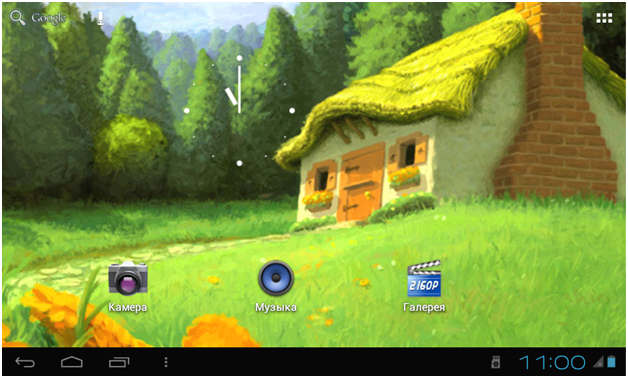
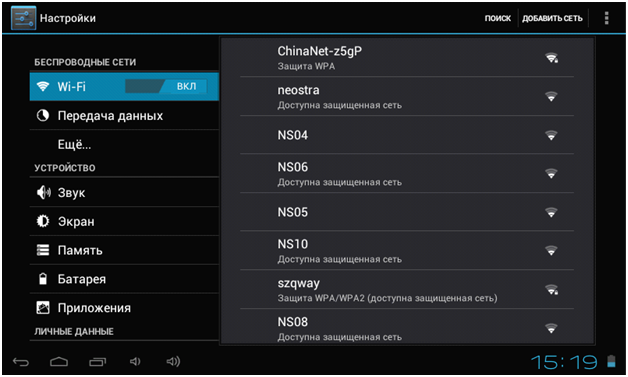
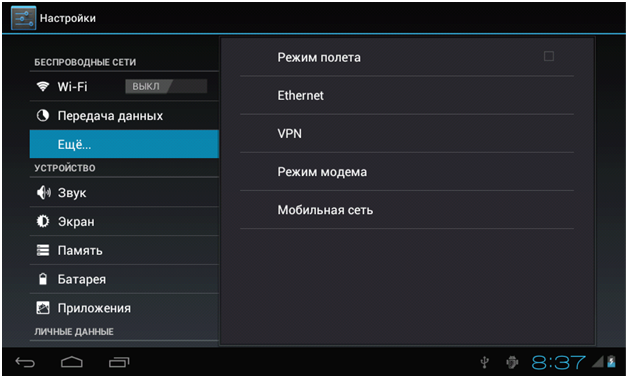
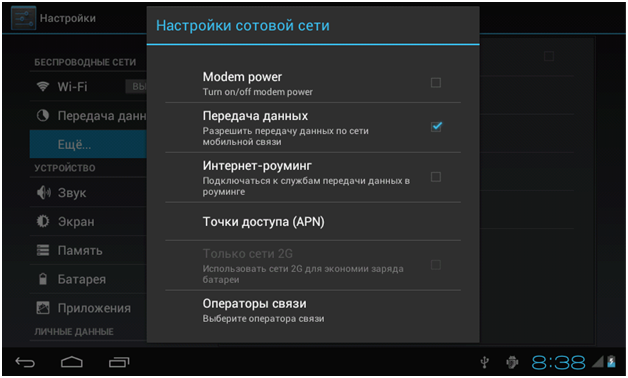
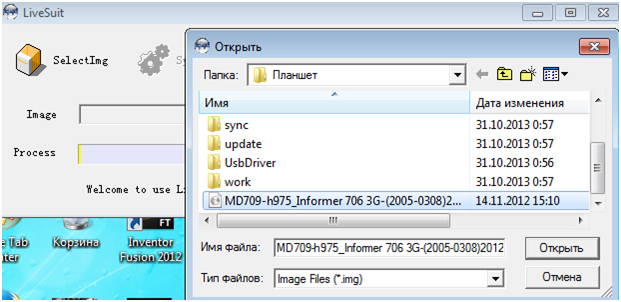
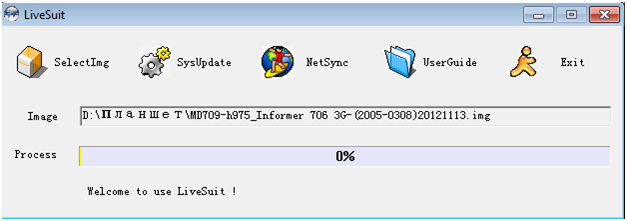
ПОСЛЕДНИЕ КОММЕНТАРИИ